【HubSpot】はじめてのHubSpotサーバーレス関数(中編):公開APIと連携してみよう🧪

目次
✅ はじめに
前編では、HubSpotのサーバーレス関数を使って「Hello World」を返す関数をつくってみました。
関数をフォルダで管理したり、serverless.json でエンドポイントを指定したり、
HubSpotでちょっとしたサーバー処理ができることを体験できたと思います🧪
中編ではいよいよ、外部の公開API(The Cat API)を fetch してデータを取得することにチャレンジします!
サーバーレス関数の本領発揮は、やっぱり「どこかのAPIと連携してデータを使う」とき✨
今回は
🐱 かわいい猫の画像を外部APIから取得して
🎨 その画像をHubSpotのページに表示する
というところまでをゴールに進めていきます!
「サーバーとやり取りできるってこういうことか〜!」と実感できる、やさしくて実用的なステップなので、
ぜひ一緒に楽しみながらやってみましょう🐾💻🌸

🐱 Cat API を使うよ
今回使うのは、The Cat APIという公開APIです。
アクセスするたびに、いろんな猫ちゃんの画像を返してくれるという、癒しのAPI🐾
公式でも “Cats as a service” というキャッチコピーを使っていて、遊び心も満点です!
🌐 こんなAPIもあるよ(気軽に使える公開APIの例)
-
JSONPlaceholder:ダミーの投稿・ユーザー情報など(テスト用途にぴったり)
-
Dog API:犬画像が返ってくるAPI 🐶
-
Bored API:退屈な時にやることを提案してくれるAPI🎲
-
OpenWeatherMap:天気API(APIキー必須だけど無料プランあり)
🧪 今回使うエンドポイント
https://api.thecatapi.com/v1/images/search
このURLに GET リクエストを送ると、ランダムな猫画像が1件返ってきます。
🔍 返ってくるデータの例
{
"id": "abc123",
"url": "https://cdn2.thecatapi.com/images/abc123.jpg",
"width": 1200,
"height": 800
}
]
url に入っています。これを使えば、画像としてページに表示することもできます🐱🔑 認証は…今回はなしでOK!
The Cat API には無料のAPIキーがありますが、
公式ドキュメントの Quick start にもあるように、
APIキーなしでも動作すると明記されています。
🐾 今回は、ドキュメントにも載っている Quick start(APIキーなし) の方法で進めてみます!
📝 関数を作ってみよう!
ではさっそく、Cat API を呼び出すサーバーレス関数を作ってみましょう!
📁 フォルダ構成を用意する
まずは、以下のようなフォルダを用意します👇(基本的な流れは前編と同じ!)
fetch-cat/
└── fetch-cat.functions/
├── fetch-cat.js
└── serverless.json
それぞれのファイルを、以下のように作っていきます。
🐾 fetch-cat.js(関数の本体)
{% module_block module "widget_2b35673b-3472-45d9-9665-55ada79cfa7d" %}{% module_attribute "child_css" is_json="true" %}null{% end_module_attribute %}{% module_attribute "code_snippet" is_json="true" %}"// fetch-cat.js\nexports.main = async (context = {}, sendResponse) => {\n try {\n const response = await fetch('https://api.thecatapi.com/v1/images/search');\n const data = await response.json();\n\n sendResponse({\n statusCode: 200,\n body: JSON.stringify(data),\n });\n } catch (error) {\n sendResponse({\n statusCode: 500,\n body: JSON.stringify({ error: 'Cat API fetch failed' }),\n });\n }\n};"{% end_module_attribute %}{% module_attribute "css" is_json="true" %}null{% end_module_attribute %}{% module_attribute "label" is_json="true" %}null{% end_module_attribute %}{% module_attribute "language" is_json="true" %}"js"{% end_module_attribute %}{% module_attribute "module_id" is_json="true" %}186956009289{% end_module_attribute %}{% module_attribute "schema_version" is_json="true" %}2{% end_module_attribute %}{% module_attribute "showLangTab" is_json="true" %}true{% end_module_attribute %}{% module_attribute "tag" is_json="true" %}"module"{% end_module_attribute %}{% module_attribute "useLineNumbers" is_json="true" %}true{% end_module_attribute %}{% end_module_block %}
💡 解説
-
fetch()でCat APIにアクセス -
await response.json()でレスポンスの中身を取り出す -
そのまま
sendResponse()で返すことで、ページからアクセスできるようにします
🐌 さらに解説!
✅ await ってなに?
const response = await fetch('https://api.thecatapi.com/v1/images/search');
await は「この処理が終わるまで待つ」という意味!
👉 APIにリクエストして、返事が返ってくるまで待つ って意味
✅ response.json() ってなに?
const data = await response.json();
APIの返してきたレスポンス本文を、JSONとして取り出すという意味
👉 The Cat API は JSON 形式でデータを返してくれるから、それをちゃんと使える形にするために .json() を使ってる🐱
✅ sendResponse({ statusCode: 200, body: ... }) は?
statusCode: 200は「成功したよ!」っていうHTTPの合図bodyに返すデータ(この場合は猫画像の情報)を文字列で渡してる
👉 JSON データを返すには、JSON.stringify(...) で文字列に変換する
✅ catch (error) { ... } の中身は?
} catch (error) {
sendResponse({
statusCode: 500,
body: JSON.stringify({ error: 'Cat API fetch failed' }),
});
}
try { ... }で fetch の処理をして- もしエラー(通信失敗、APIの返答が不正など)が起きたら
catchに入り、500(サーバーエラー)とエラーメッセージを返す
👉 問題があった時にユーザー側で「うまくいかなかった」ってわかるようになってる 🐾
| 処理 | 意味 |
|---|---|
await |
結果が返ってくるまで待つ |
fetch() |
外部APIにアクセスする |
response.json() |
返ってきたレスポンスをJSONとして読む |
sendResponse({ statusCode: 200, body: ... }) |
正常にデータを返す |
catch (error) |
エラーが起きたときに備える保険のような処理 |
📄 serverless.json(関数の設定ファイル)
{
"runtime": "nodejs18.x",
"version": "1.0",
"endpoints": {
"fetch-cat": {
"method": "GET",
"file": "fetch-cat.js"
}
}
}
これで /fetch-cat.functions/ の中にある fetch-cat.js を/_hcms/api/fetch-cat というURLで呼び出せるようになります!
🌎 関数を呼び出して確認しよう!
関数と設定ファイルの準備ができたら、さっそくHubSpotにアップロードして、実際に動かしてみましょう🧪✨
🚀 アップロードしよう
hs upload コマンドを使って、デザインマネージャー上にアップロードしましょう

🌐 URLでアクセスしてみよう!
アップロードが完了したら、以下のURLにアクセスします👇
https://[あなたのドメイン(HubSpot に接続しているドメイン)]/_hcms/api/fetch-cat
成功していれば、こんな👇JSONが表示されるはずです🎉

✅ 実際の画像URLをブラウザで開くと…かわいい猫ちゃんに会えます🐱💕

❓うまくいかない時は…
-
関数名や
serverless.jsonの"file"が間違ってないか確認 -
関数がアップロードされた先のパスと、URLのパス(
fetch-cat)が一致してるか確認 -
開発者ツールの
consoleにエラーが出ていれば、catchの部分で返されたメッセージを参考にする
🎨 取得した画像をページに表示してみよう!
せっかく猫ちゃんの画像URLが取れたので、それをページに表示してみましょう!
ここでは、HubSpotのページ内に JavaScript を使って猫画像を埋め込む方法を紹介します💡
✅ どんな仕組み?
-
HTMLに表示エリア(
div)を用意しておいて -
JavaScriptの
fetch()で/fetch-cat関数を呼び出して -
取得した画像URLを
<img>タグに反映する
という流れです🐾
✨ 表示の方法
今回はテスト用のページテンプレートを作ってそこに表示させるコードを入れてこうと思います🐾(もちろん既存のページテンプレートやカスタムモジュールで応用してもOK!)
- デザインマネージャーを開く
- 新しいテンプレートを作成
📄 名前:fetch-cat.html とか! - テンプレートに以下を貼り付けて保存&プレビュー✨
🧪 テンプレート例
👇はボイラープレート テンプレートを使用した場合
{% module_block module "widget_19d4042b-1885-43ee-98b6-d602c13009de" %}{% module_attribute "child_css" is_json="true" %}null{% end_module_attribute %}{% module_attribute "code_snippet" is_json="true" %}"{% extends \"./layouts/base.html\" %}\n\n{% block body %}\n🐱 Cat API テストページ
\nLoading a cute cat...
\n
🔍 解説
| 行 | 意味 |
|---|---|
fetch('/_hcms/api/fetch-cat') |
作成したサーバーレス関数を呼び出す |
data[0].url |
Cat APIのJSONから画像URLを取り出す |
document.createElement('img') |
新しく <img> タグを作る |
container.innerHTML = '' |
「Loading...」のテキストを消して表示を切り替える |
container.appendChild(img) |
div の中に画像を追加する |
.catch() |
失敗した場合のフォールバック処理(テキスト表示+consoleにエラー) |
※ 新しいテンプレートファイルを作成した場合は、<dody> 内にある {% dnd_area "dnd_area" ... を削除した上で(ドラッグアンドドロップエリアは不要なので)、<div ...> </div> の間のコードを使ってね

テンプレートが書けたら変更を公開して、プレビュー!
👇のように かわいい猫画像がロードされたら大成功です!🎉👏

🐱 おわりに
今回は、前編で作ったサーバーレス関数をベースに、
外部の公開API(The Cat API)をfetchしてデータを取得するという体験をしてみました🐾
ただデータを取得するだけでなく、取得した画像をページに表示するところまでやってみると、
「HubSpot CMSでも、動的な表示ができるんだ!」という実感が持てたのではないでしょうか?🖼️✨
💡 今回のポイントをふりかえると…
-
fetchの使い方(
await/response.json())を体験できた -
サーバーレス関数の返り値を、JavaScriptでページに反映する方法を知れた
-
エラーハンドリングや初期表示(Loading)など、実用のヒントもちょこっと登場◎
次回の後編では、いよいよHubSpot APIと連携して、
より実践的な使い方にステップアップしようと思います~
すこしずつ、「できる」が増えていく感覚を大事にしながら、
ぜひ引き続きチャレンジしてみてくださいね🧪🐱🌸



%20for%20a%20tech%20article%20about%20VSCode%20and%20HubSpot%20CLI.%20The%20image%20features%20a%20soft%2c%20pastel-colored%20illustr.webp)

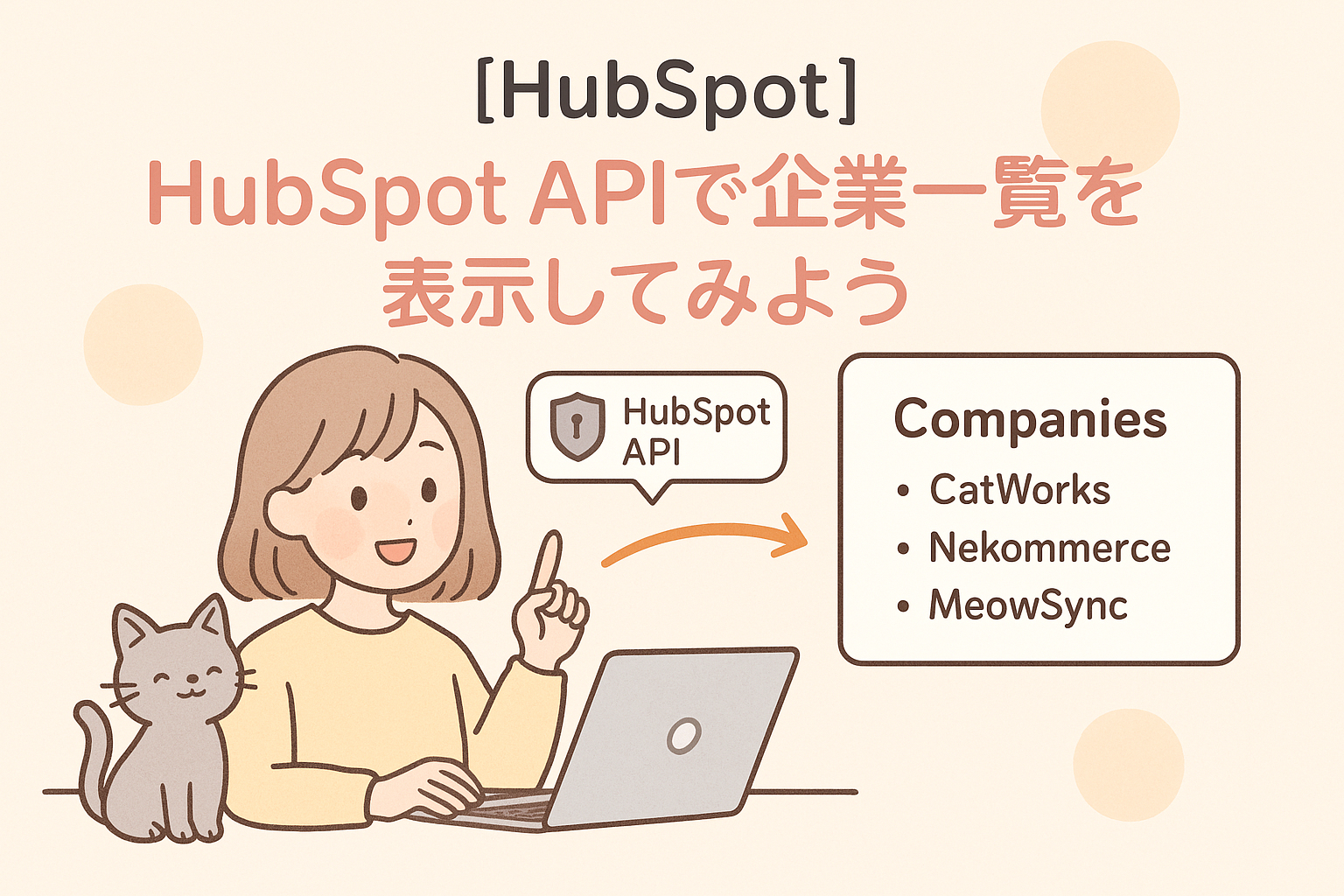
💬 コメントしてみる?